Anda dapat mengatur barang-barang Anda di layar penjualan Loyverse POS (Android, iOS) dengan cara yang sesuai dengan membuat halaman khusus baru dan mengatur barang-barang di sana.
Sebagai default, ada halaman (ditandai oleh ikon kisi) dengan semua item Anda dalam urutan abjad. Anda tidak dapat mengubah halaman ini. Namun, Anda dapat mengatur item di halaman khusus.
1. Pengorganisasian Item
Buka layar penjualan pada POS Anda. Buka halaman khusus ‘Halaman 1’.
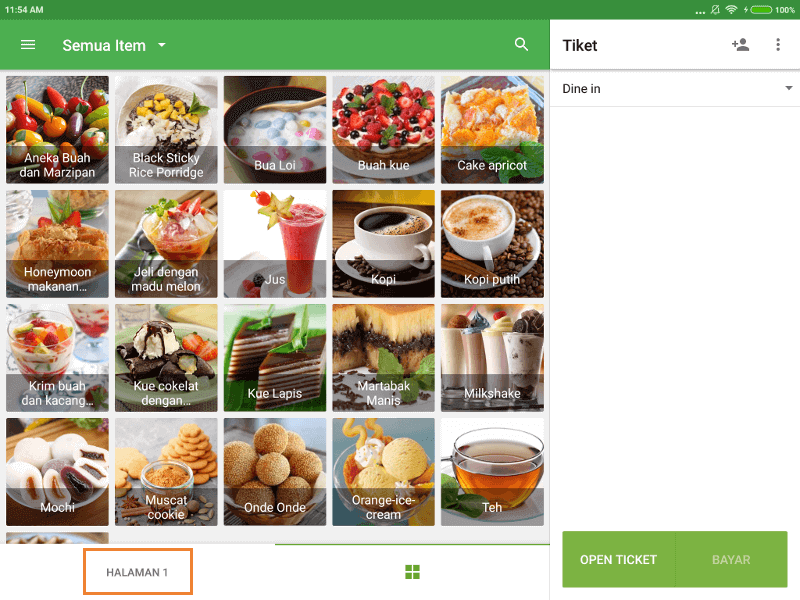
Anda akan melihat kotak dengan kotak kosong. Ketuk dan tahan kotak apa pun selama beberapa detik.
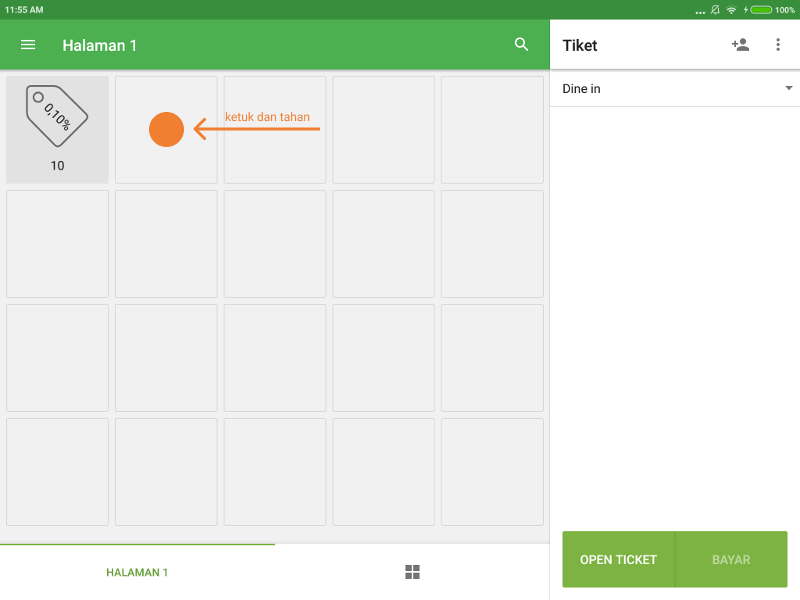
Layar akan beralih ke mode 'Pengaturan tata letak barang'. Ketuk sembarang kotak yang berisi tanda +.
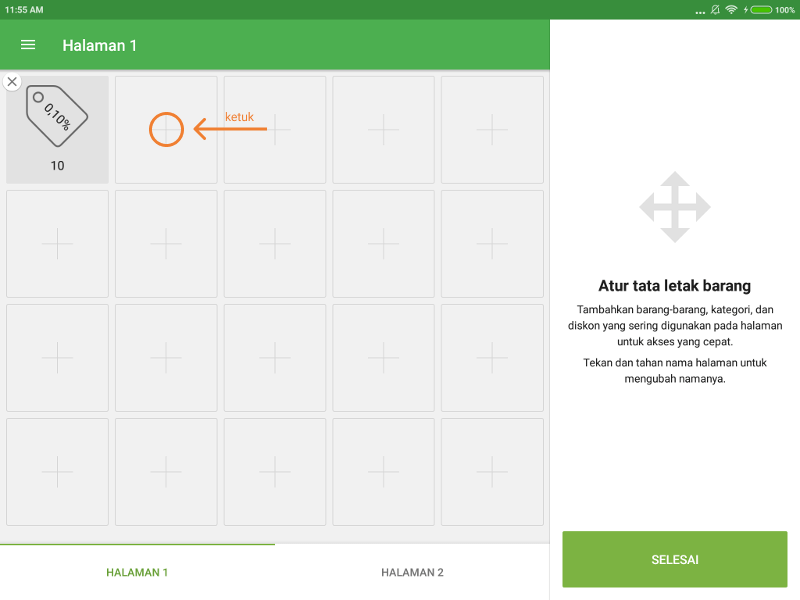
Daftar item akan terbuka di layar baru.
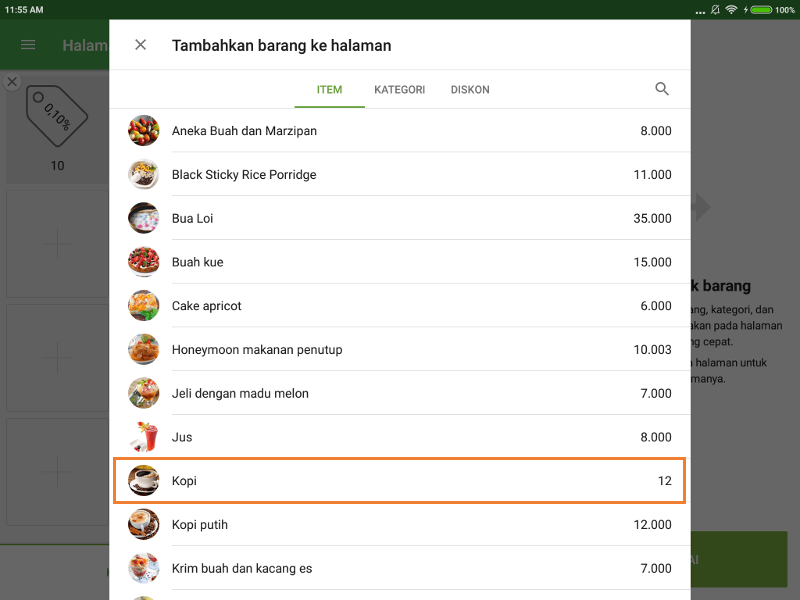
Ketika Anda memilih item, itu akan mengisi kotak.
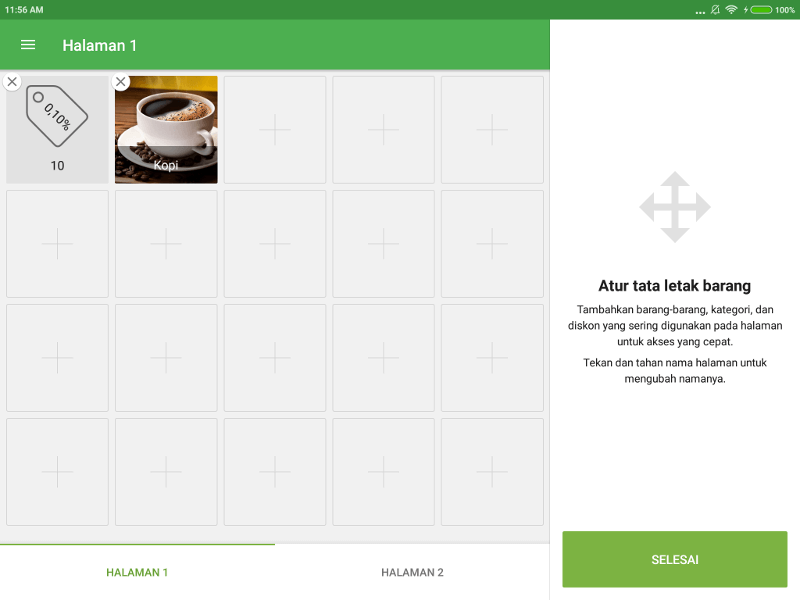
Dengan menyeret dan menjatuhkan ikon item, Anda dapat memindahkannya ke kotak lain.
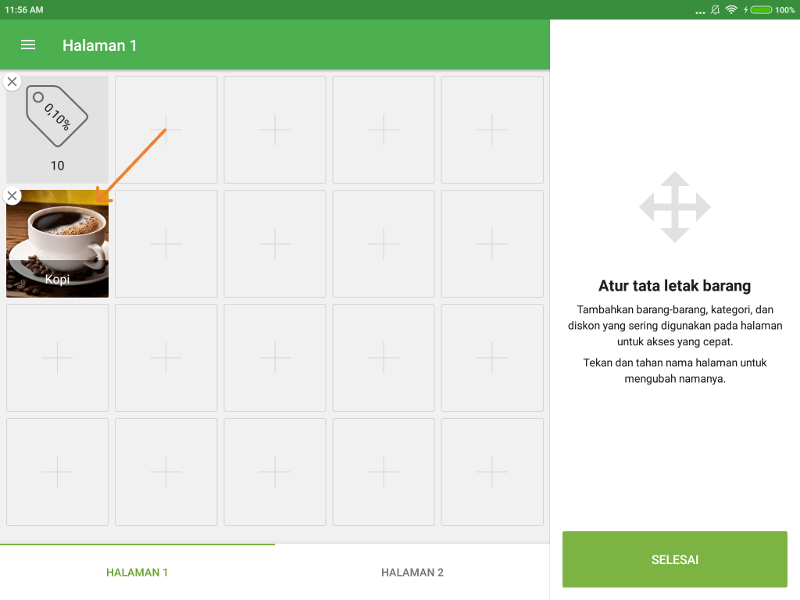
Dengan cara yang sama, Anda bisa menambahkan Kategori dan Diskon ke halaman kisi.
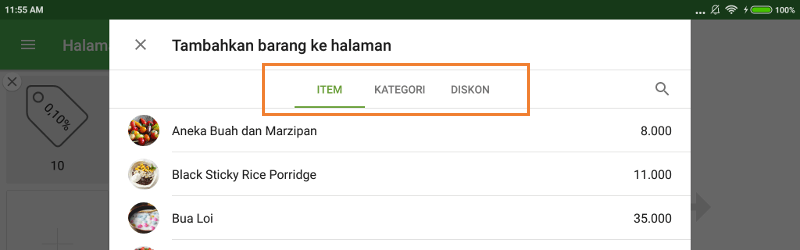
2. Pengorganisasian Halaman
Saat Anda dalam mode pengaturan, Anda dapat mengubah nama halaman. Cukup ketuk dan tahan label halaman selama beberapa detik.
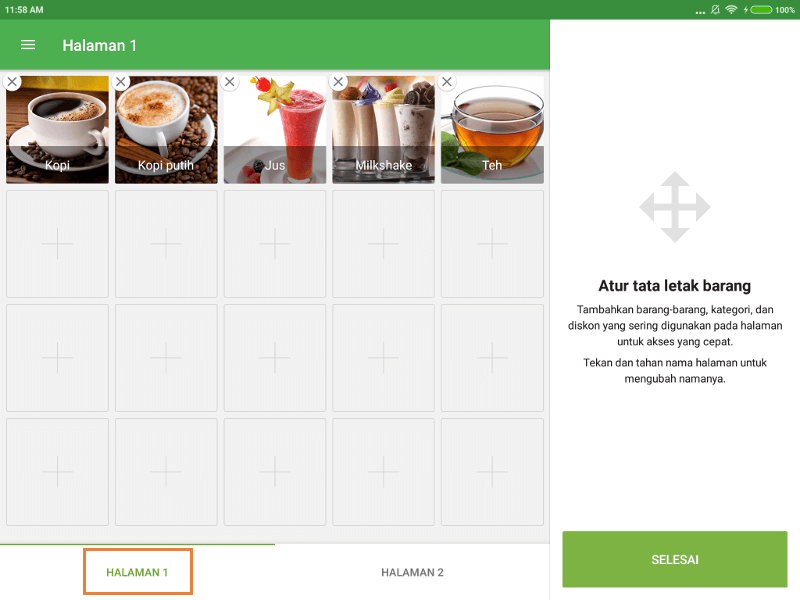
Layar pengeditan akan terbuka. Isi bidang ‘Nama halaman’ dan ketuk ‘Simpan’.
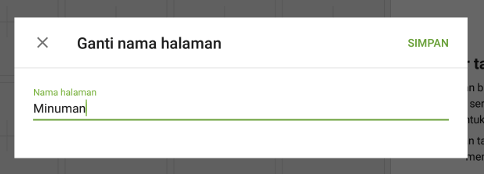
Jika Anda ingin membuat halaman lain, Anda dapat melakukannya dengan cara yang sama dengan mengetuk halaman gratis berikutnya.
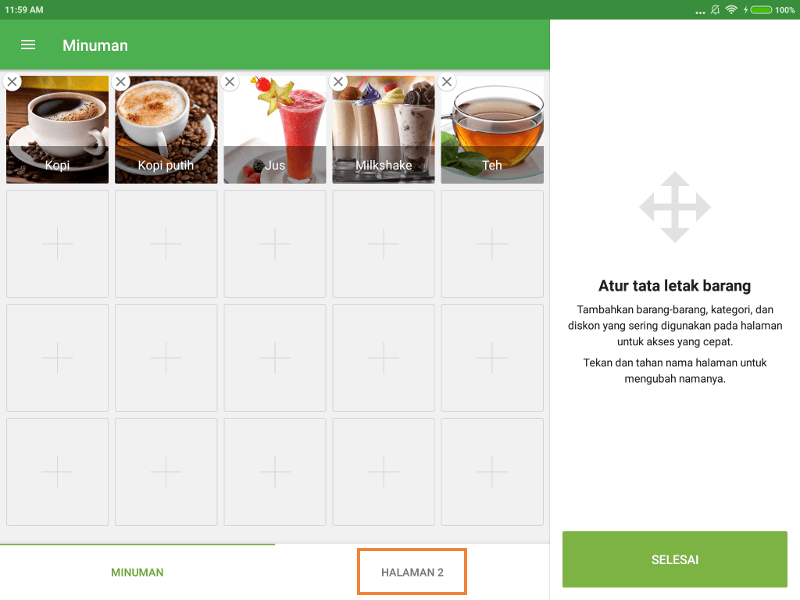
Ketuk ‘Selesai’ untuk menyimpan tata letak Anda. Halaman tanpa item tidak akan disimpan.
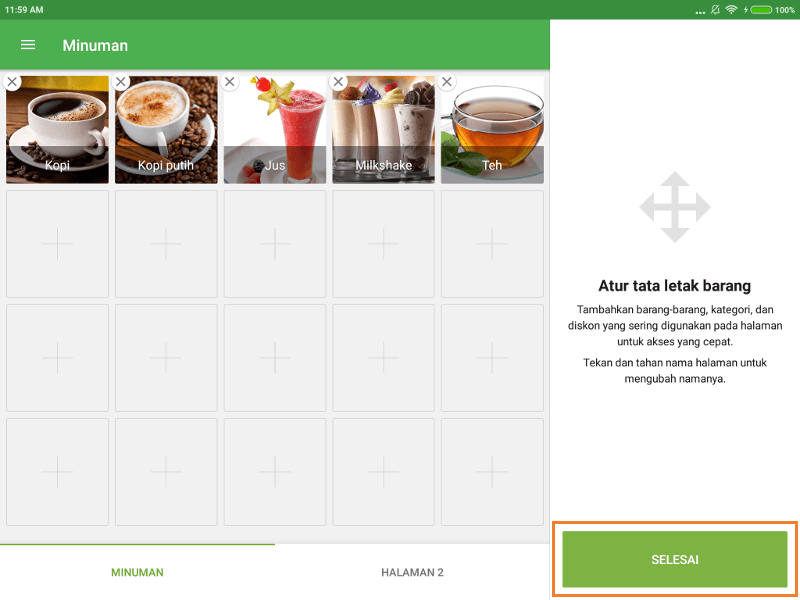
Anda kemudian akan diarahkan ke layar penjualan. Cukup ketuk item untuk menambahkannya ke tiket.
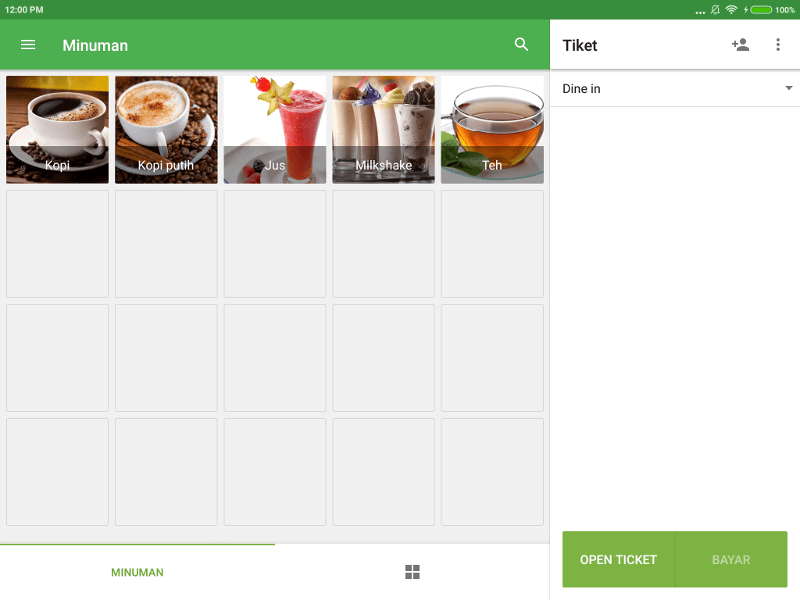
Lihat juga: